Während es unter Windows bis hin zu Windows 7 noch ganz leicht war, das System im abgesicherten Modus zu starten, ist es unter Windows 8 ein wenig schwieriger geworden. Zwar funktioniert auch hier noch immer die Taste F8 beim Bootvorgang, allerdings ist die Zeitspanne, in der das System den Tastendruck erkennt und umsetzt, von Microsoft recht kurz gewählt worden. Doch man gelangt auch über die „normale“ Windows-Oberfläche in den abgesicherten Modus – für den man so auch noch ein paar zusätzliche Optionen an die Hand bekommt.
Zuerst einmal öffnen wir die Charmbar über die rechte, obere Ecke und wählen dort den Punkt „Einstellungen“ und „PC-Einstellungen ändern“ – darüber gelangen wir nun erst einmal in die Systemsteuerung der ModernUI-Oberfläche.
In den Einstellungen wählen wir links nun erst einmal „Allgemein“ aus und scrollen dann ein wenig herunter, bis wir zu dem Punkt „Erweiterter Start“ ankommen. Hier betätigen wir einmal den Button „Jetzt neu starten“.
Nun startet euer Rechner erst einmal neu und präsentiert uns das Startmenü von Windows 8. Über „Fortsetzen“ kommen wir eben wir zum System, „PC ausschalten“ macht genau das und „Fehlerbehebung“ führt uns zu einem weiteren Menü, also betätigen wir einmal diesen Punkt. In der darauffolgenden Ansicht haben wir gar keine andere Wahl als den Rechner abermals neu starten zu lassen:
Und siehe da: nach einem Neustart bekommen wir wieder ein Menü angezeigt, über die Taste F4 (also den vierten Punkt) starten wir nun den altbekannten, abgesicherten Modus. Dauert zwar länger, dafür bekommt man jedoch auch ein wenig mehr Optionen an die Hand – und der schnellere Start ist es mir persönlich auch wert.
![Techgedöns [tɛçgədøːns] Techgedöns [tɛçgədøːns]](https://tchgdns.de/wp-content/themes/tchgdns/images/header.png)

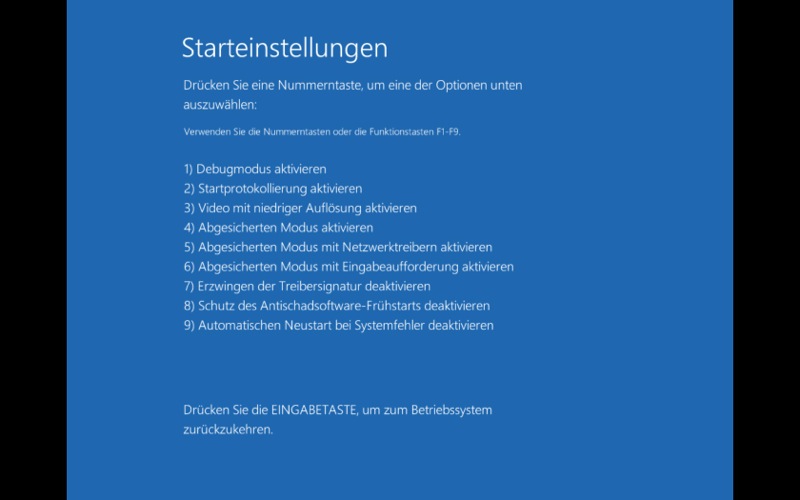


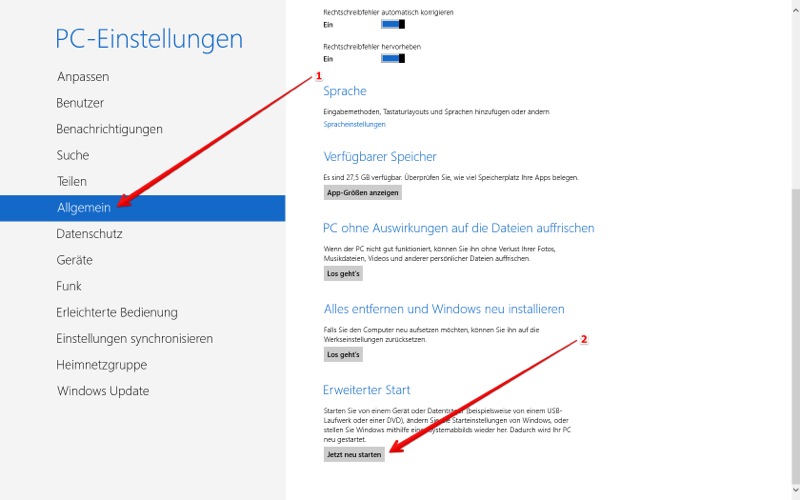





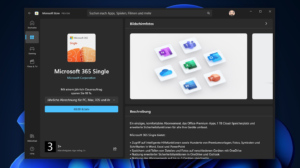
Schreibe den ersten Kommentar